Sınav Sistemi - Kamera ve Mikrofon Sorunları
Sınava giriş için çalışır durumda kamera ve mikrofonun olması gerekmektedir. Sınav esnasında mikrofonunun sessizde olmadığından emin olmalısın.
Tarayıcı Üzerinden "Kamera" İzni Vermediysen
Adres çubuğunun sol tarafında bulunan ![]() ikonununa tıklayarak Kamera için izin vermelisin.
ikonununa tıklayarak Kamera için izin vermelisin.
.png?width=700&name=MicrosoftTeams-image%20(187).png)
Kamera kullanımı iznini yanlışlıkla engelledin. İzin pop-up'ı tekrar çıkmıyor ve onaylayamıyorsan
.png?width=775&name=MicrosoftTeams-image%20(194).png)
.png?width=792&name=MicrosoftTeams-image%20(196).png)
Aşağıdaki adımları takip ederek de izin seçimi değiştirilebilir;
- Tarayıcının sağ üst köşesinde bulunan
 butonuna tıklanır.
butonuna tıklanır. - "Ayarlar" ekranı açılır.
- "Site Ayarları" ekranına gidilir.
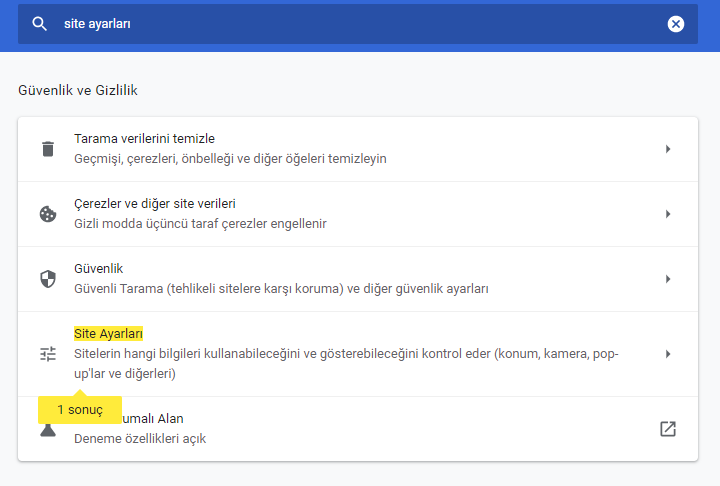
- İzinler başlığı altındaki "Kamera" satırına tıklanır.
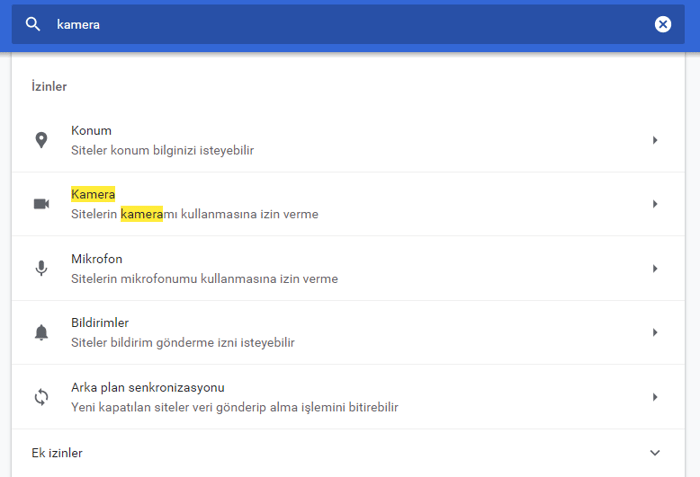
- Bu ekranda engellenenler listesinde Witwiser görülür.
- Witwiser satırına tıklanarak açılan ekranda Kamera seçimleri "İzin Ver" olarak değiştirilir.
Tarayıcı Üzerinden "Mikrofon" İzni Vermediysen
Mikrofonu bloklamış olabilirsin. Adres çubuğunun sol tarafında bulunan ![]() ikonuna tıklayarak Mikrofon için izin vermelisin.
ikonuna tıklayarak Mikrofon için izin vermelisin.
.png?width=700&name=MicrosoftTeams-image%20(187).png)
Mikrofon kullanımı iznini yanlışlıkla engelledin. İzin pop-up'ı tekrar çıkmıyor ve onaylayamıyorsan
.png?width=741&name=MicrosoftTeams-image%20(194).png)
.png?width=789&name=MicrosoftTeams-image%20(196).png)
Aşağıdaki adımları takip ederek de izin seçimi değiştirilebilir;
- Tarayıcının sağ üst köşesinde bulunan
 butonuna tıklanır.
butonuna tıklanır. - "Ayarlar" ekranı açılır.
- "Site Ayarları" ekranına gidilir.
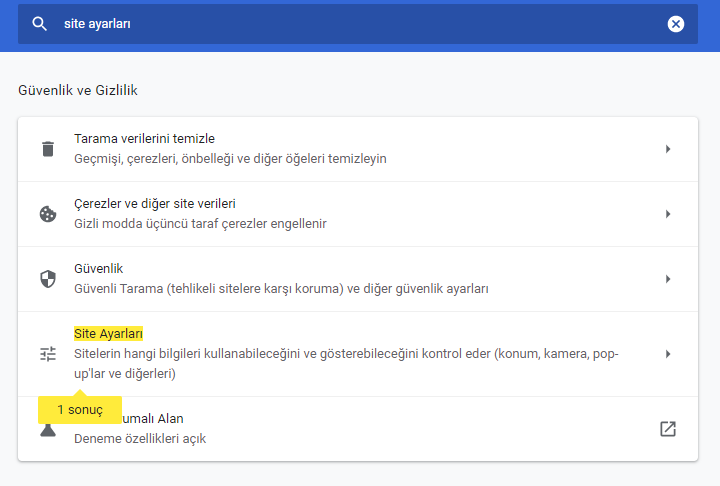
- İzinler başlığı altındaki "Kamera" ve "Mikrofon" satırına tıklanır.

- Bu ekranda engellenenler listesinde Witwiser görülür.
- Witwiser satırına tıklanarak açılan ekranda Mikrofon seçimleri "İzin Ver" olarak değiştirilir.
İşletim Sisteminden Kamera İzni Yoksa
İşletim sisteminde kamera ayarlarına girip uygulamalarının kamera erişimine izin vermelisin.
Windows 11 Öncesi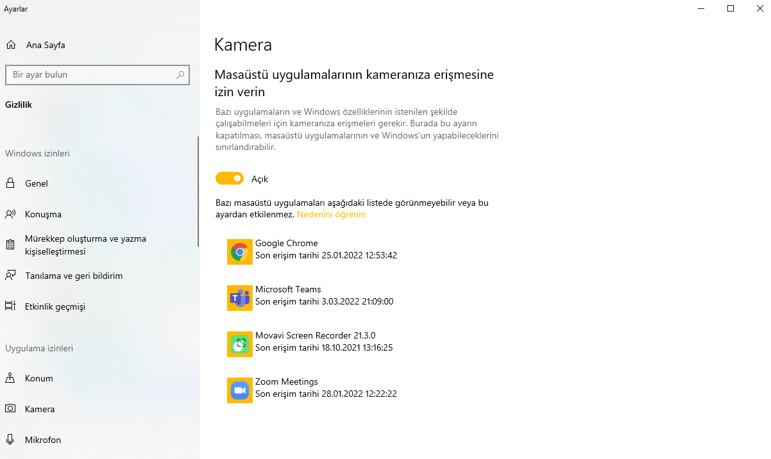
Windows 11.png?width=780&name=MicrosoftTeams-image%20(174).png)
.png?width=782&name=MicrosoftTeams-image%20(176).png)
İşletim Sisteminden Mikrofon İzni Yoksa
İşletim sisteminde kamera ayarlarına girip uygulamalarının mikrofon erişimine izin vermelisin.
Windows 11 Öncesi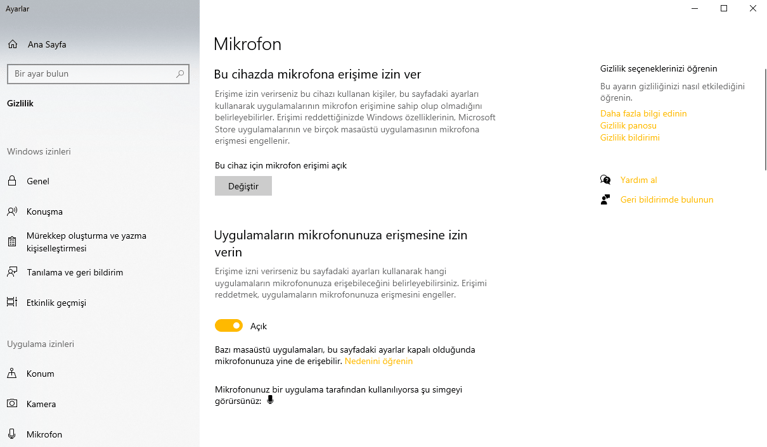
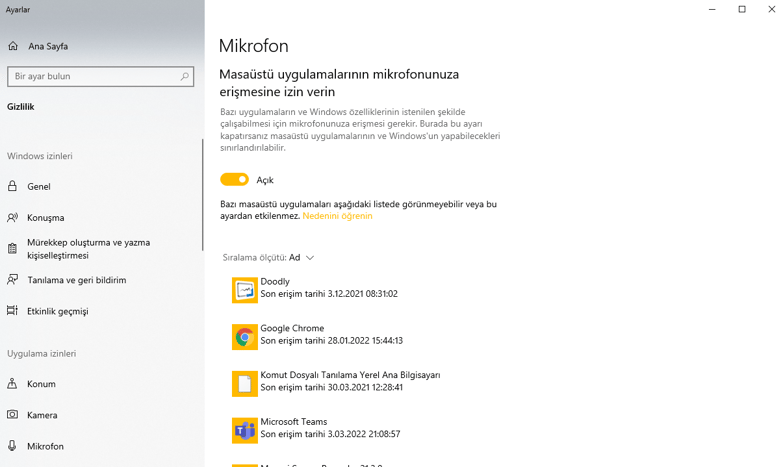
Windows 11.png?width=777&name=MicrosoftTeams-image%20(177).png)
.png?width=772&name=MicrosoftTeams-image%20(178).png)
Sınava giriş için çalışır durumda kamera ve mikrofonun olması gerekmektedir.
Bilgisayarına bağlı kamera ve mikrofonun olduğu halde listede göremiyorsan aşağıdaki adımları izleyebilirsin.
.png?width=752&name=MicrosoftTeams-image%20(193).png)
.png?width=738&name=MicrosoftTeams-image%20(185).png)

